So sperren Sie Zellen in einer Excel-Tabelle und erlauben keine Bearbeitung: Wählen Sie zuerst alle Zellen aus, klicken Sie mit der rechten Maustaste und legen Sie das Zellenformat fest. Klicken Sie dann auf [Schützen], entfernen Sie das Häkchen und sperren Sie dann den Bereich um gesperrt zu werden, und aktivieren Sie „Sperren“. Klicken Sie abschließend auf [Arbeitsblatt überprüfen – schützen] und überprüfen Sie alle Optionen.
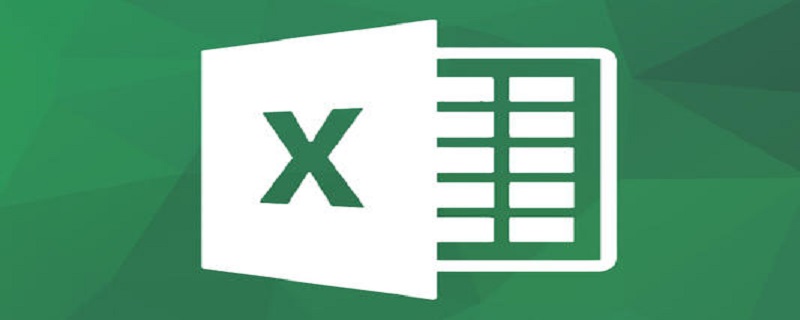
So sperren Sie Zellen in einer Excel-Tabelle und erlauben keine Bearbeitung:
1 Wählen Sie alle Zellen aus—— Rechtsklick – Zellen formatieren
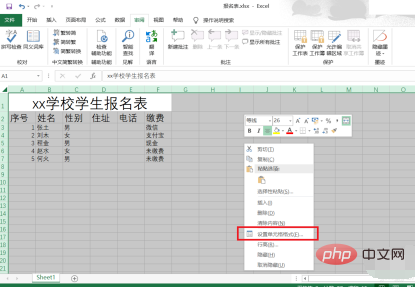
2. Im Popup-Fenster schützen – Kontrollkästchen entfernen und sperren – auf OK klicken

3. Wählen Sie den zu sperrenden Bereich aus – klicken Sie mit der rechten Maustaste – Zellen formatieren
Im Popup-Fenster „Schützen“ – aktivieren Sie „Sperren“ – klicken Sie auf „OK“
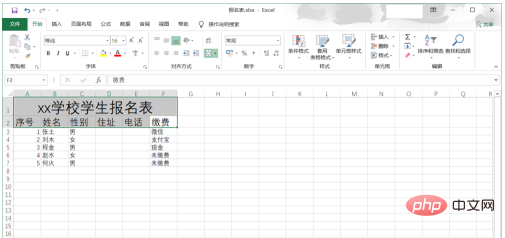
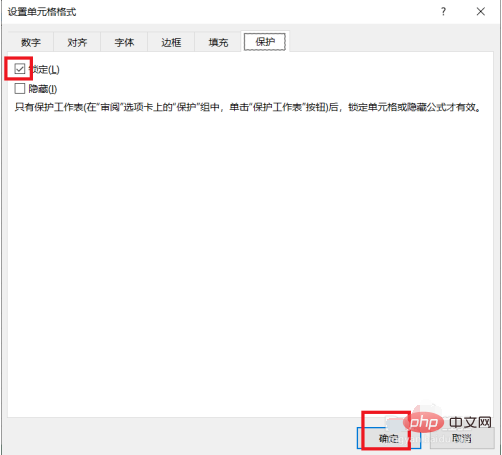
Oben in Excel, Arbeitsblatt mit Überprüfungsschutz
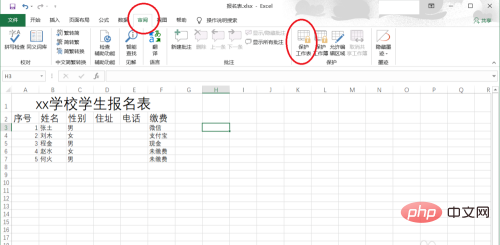
5. Klicken Sie auf OK. Schließen Sie den Vorgang ab
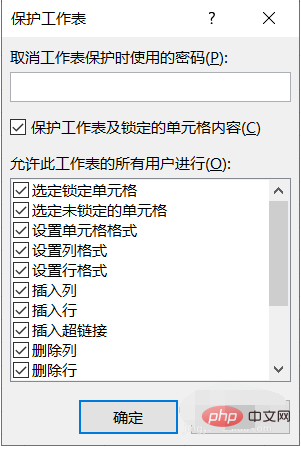
Verwandte Lernempfehlungen: Excel-Grundlagen-Tutorial
Das obige ist der detaillierte Inhalt vonSo sperren Sie Zellen in einer Excel-Tabelle und erlauben keine Bearbeitung. Für weitere Informationen folgen Sie bitte anderen verwandten Artikeln auf der PHP chinesischen Website!
 Vergleichen Sie die Ähnlichkeiten und Unterschiede zwischen zwei Datenspalten in Excel
Vergleichen Sie die Ähnlichkeiten und Unterschiede zwischen zwei Datenspalten in Excel
 Excel-Duplikatfilter-Farbmarkierung
Excel-Duplikatfilter-Farbmarkierung
 So kopieren Sie eine Excel-Tabelle, um sie auf die gleiche Größe wie das Original zu bringen
So kopieren Sie eine Excel-Tabelle, um sie auf die gleiche Größe wie das Original zu bringen
 Excel-Tabellen-Schrägstrich in zwei Teile geteilt
Excel-Tabellen-Schrägstrich in zwei Teile geteilt
 Die diagonale Kopfzeile von Excel ist zweigeteilt
Die diagonale Kopfzeile von Excel ist zweigeteilt
 Absolute Referenzeingabemethode
Absolute Referenzeingabemethode
 Java-Export Excel
Java-Export Excel
 Der Excel-Eingabewert ist unzulässig
Der Excel-Eingabewert ist unzulässig




